Atenção: não garantimos o funcionamento correto do e-mail em dispositivos com iOS alterado (Jailbreak)
- Na tela inicial do seu dispositivo localize o Ajustes e clique nele para acessar as configurações.

- Já dentro de Ajustes, procure por Contas e Senha, clique para acessar esta opção

- Na tela seguinte, para adicionar uma nova conta clique em Adicionar Conta.
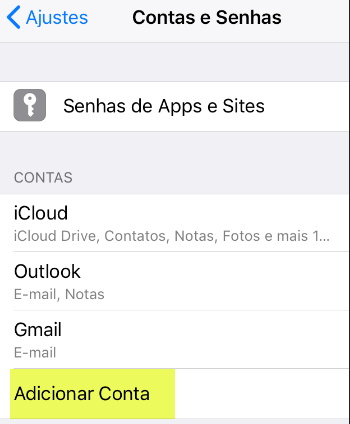
- Será exibido as opções de conta a ser adicionada, clique em Outra.

- Depois clique em Adicionar Conta de E-mail.


- A tela seguinte irá solicitar as informações da conta, insira:
- Nome: Nome que será exibido nos e-mails
- E-mail: O endereço de e-mail completo com @dominio
- Senha: Senha da conta de e-mail, a mesma que utiliza no acesso ao webmail
- Descrição: Este campo será a descrição da conta dentro do leitor

Por fim clique em Seguinte
- Na próxima tela certifique-se de que a opção IMAP está selecionado conforme abaixo
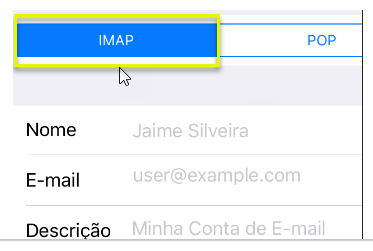
- Em informações do Servidor de Correio de Entrada, insira os dados abaixo:
Nome do Host - Digite endereço do servidor de e-mails, caso não saiba consulte no Painel do Cliente
Nome do Usuário - seuemail@seudominio.com.br
Senha - sua senha
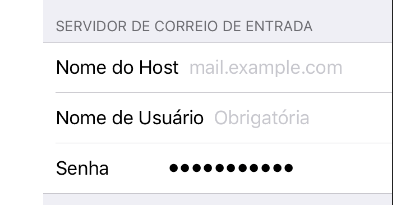
9. Em informações do Servidor de Correio de Saída, insira os dados conforme abaixo
Nome do Host - Digite endereço do servidor de e-mails, caso não saiba consulte no
Painel do Cliente Nome do Usuário - seuemail@seudominio.com.br
Senha - sua senha
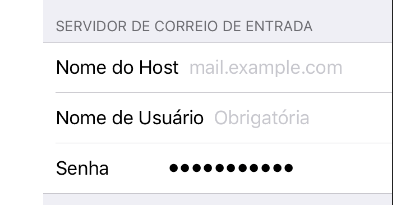
10. Depois clique em Seguinte. O dispositivo irá verificar as configurações fornecidas, se os dados estiverem corretos a conta será criada com sucesso.
duvidasfrequentesemailpremium
duvidasfrequentesemailSecurity
duvidasfrequentesWebplusEmailSecurity
duvidasfrequentes
Article ID: 26, Created: 2/19/2012 at 3:43 PM, Modified: 12/5/2022 at 1:29 PM